Wix 연락처: 연락처 목록 관리하기
6 분 분량
연락처 목록에서 사이트의 모든 연락처를 확인 및 관리하세요. 새 연락처 추가, 정보 편집, 목록 필터링, 중복 연락처 통합, 불필요한 연락처 삭제 등의 작업을 수행할 수 있습니다. 연락처 목록을 잘 관리하면 체계적으로 유지할 수 있어 비즈니스의 커뮤니케이션 및 마케팅 활동을 효과적으로 관리할 수 있습니다.
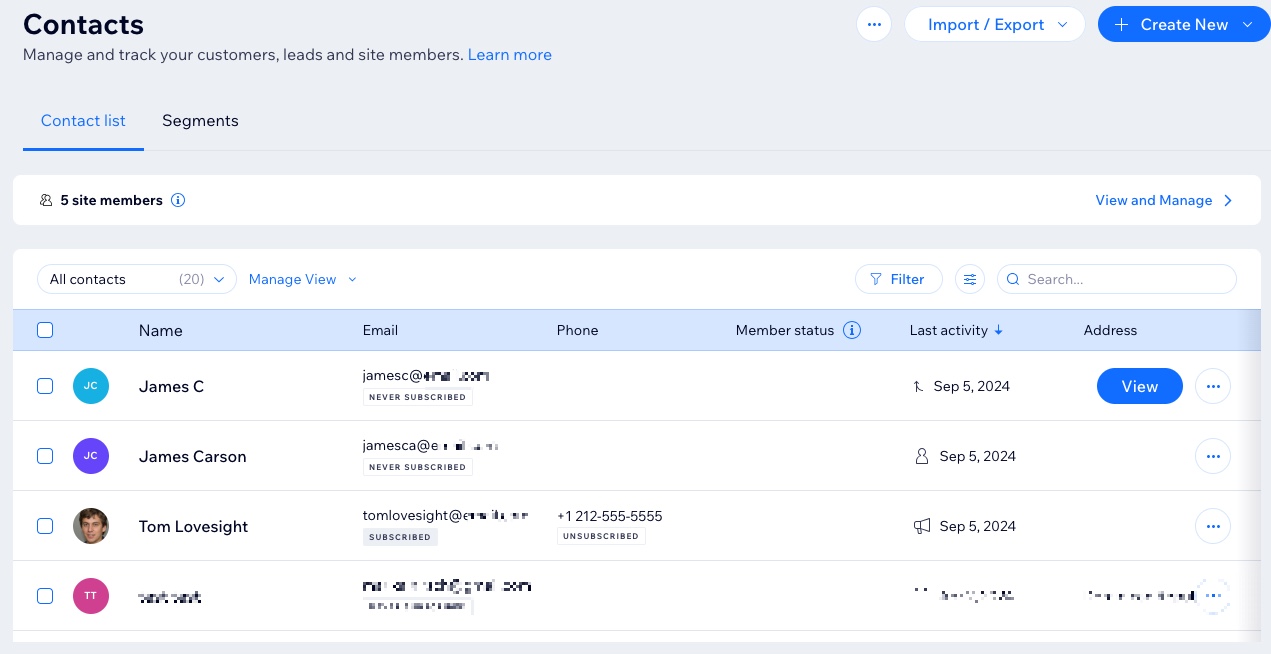
다음 도움말을 참고하세요.
연락처 편집하기
언제든지 연락처 정보를 편집해 세부 정보를 업데이트하거나 관련 정보 또는 사용자 지정 입력란을 추가할 수 있습니다.
연락처를 편집하려면:
- 사이트 대시보드의 연락처로 이동합니다.
- 연락처 옆 추가 작업
 아이콘을 클릭한 후 편집을 선택합니다.
아이콘을 클릭한 후 편집을 선택합니다. - 연락처 정보를 편집합니다.
- (선택사항): 하단에서 입력란 추가를 클릭해 전화번호, 이메일, 생일 등과 같은 새로운 정보 입력란을 추가합니다. 사용자 지정 입력란을 추가할 수도 있습니다.
- 저장을클릭합니다.
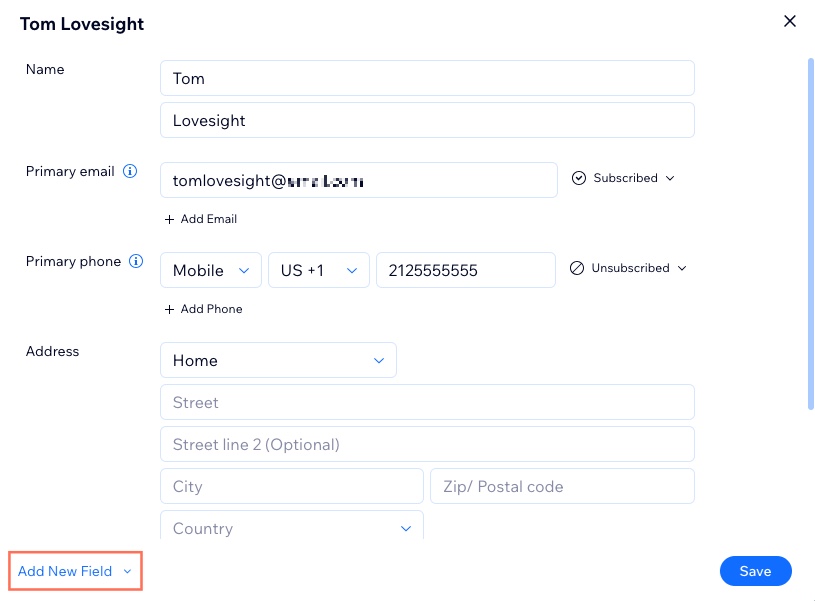
연락처 통합하기
동일한 사용자가 사이트에서 다른 연락처 정보를 사용하는 경우 중복 연락처가 생성될 수 있습니다. 최대 5개의 연락처를 하나로 통합할 수 있습니다. 연락처 카드에는 라벨 및 활동 데이터를 포함해 통합된 모든 연락처의 정보가 표시됩니다.
연락처를 통합하려면:
- 사이트 대시보드의 연락처로 이동합니다.
- 병합하고자 하는 연락처 옆 체크 상자를 선택합니다.
- 연락처 목록 상단에서 통합을 클릭합니다.
- 기본 연락처 및 통합될 연락처를 확인합니다. 연락처를 변경해야 하는 경우, 통합된 연락처 아래에서 기본 연락처 로 지정을 클릭합니다. 한 연락처가 사이트 회원인 경우, 해당 연락처가 기본 연락처로 남아 있어야 합니다.
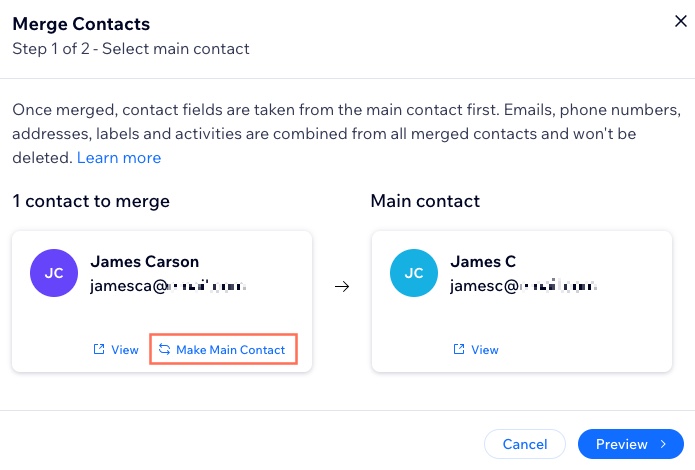
- 미리보기를 클릭해 새 연락처 정보를 검토합니다.
참고: 기본 연락처를 변경해야 하는 경우, 뒤로를 클릭하세요. - 체크상자를 선택해 확인합니다.
- 연락처 통합을 클릭합니다.
연락처 삭제하기
더 이상 필요하지 않은 연락처를 삭제해 연락처를 정리하세요. 한 번에 하나 또는 여러 연락처를 삭제할 수 있습니다.
연락처를 삭제하려면:
- 사이트 대시보드의 연락처로 이동합니다.
- 삭제하고자 하는 연락처를 선택합니다.
- 연락처 목록 오른쪽 상단에서 삭제를 클릭합니다.
도움말:
개별 연락처 카드를 확인한 후 이름 아래의 추가 작업 아이콘을 클릭해 연락처를 삭제할 수도 있습니다. 옵션에서 삭제를 선택합니다.
아이콘을 클릭해 연락처를 삭제할 수도 있습니다. 옵션에서 삭제를 선택합니다.
 아이콘을 클릭해 연락처를 삭제할 수도 있습니다. 옵션에서 삭제를 선택합니다.
아이콘을 클릭해 연락처를 삭제할 수도 있습니다. 옵션에서 삭제를 선택합니다.삭제된 연락처를 복원하고 싶다면:
사이트 이름 및 URL과 함께 고객지원 팀에 문의하세요. 가능한 경우, Wix 고객지원 팀이 연락처를 복원할 수 있도록 도움을 드리겠습니다. 특정 연락처를 복원하는 것은 가능하지 않습니다.
연락처 목록 필터링하기
연락처 목록에 필터를 적용해 필요한 연락처를 빠르게 찾을 수 있습니다. 세그먼트, 라벨, 구독 상태, 마지막 활동 등을 기준으로 필터링할 수 있습니다.
연락처 목록을 필터링하려면:
- 사이트 대시보드의 연락처로 이동합니다.
- 연락처 목록 상단에서 필터를 클릭합니다.
- 사용 가능한 옵션에서 필터를 선택합니다.
- (선택사항): 필터를 사용자 지정 보기로 저장합니다.
- 연락처 목록 상단에서 보기 관리를 클릭합니다.
- 새 보기로 저장을 클릭합니다.
- 보기 화면의 이름을 추가합니다.
- 저장을클릭합니다.
참고:
필터를 제거하려면 적용된 필터 라벨 옆 초기화를 클릭합니다.

자주 묻는 질문
아래 질문을 클릭해 연락처 관리에 대해 자세히 알아보세요.
특정 연락처를 검색하려면 어떻게 해야 하나요?
연락처에 사용자 지정 입력란을 추가할 수 있나요?
연락처 목록의 열을 사용자 지정할 수 있나요?
연락처의 구독 상태를 변경하려면 어떻게 해야 하나요?
두 개의 사이트 회원을 통합하면 어떻게 되나요?
연락처 목록의 기본 보기를 설정할 수 있나요?
연락처의 프로필 사진을 업데이트하려면 어떻게 해야 하나요?
이전에 연락을 한 적이 있는 연락처를 기준으로 연락처 목록을 필터링할 수 있나요?
도움이 되었나요?
|


 아이을콘 클릭합니다.
아이을콘 클릭합니다.

 아이을콘 클릭합니다.
아이을콘 클릭합니다.
